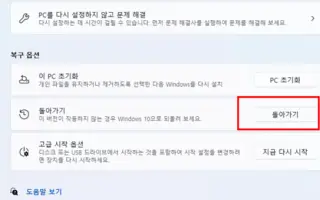Ez a cikk egy beállítási útmutató képernyőképekkel, amelyek segítséget nyújtanak a Windows 11-ről Windows 10-re való visszaállításhoz. Ha nem tetszik a Windows 11 telepítése, vagy kompatibilitási problémákat, hibákat vagy egyéb problémákat okoz, kövesse ezeket az utasításokat, hogy gyorsan visszatérjen a Windows 10 rendszerhez.
Ha frissített a Windows 11-re, fájlveszteség nélkül térhet vissza a Windows 10-re, ha az új verzió problémákat okoz, vagy ha nem áll készen egy új élményre.
A folyamat a helyreállítási beállításokkal lehetséges. Az egyetlen figyelmeztetés az, hogy a lehetőség csak a kezdeti frissítés utáni első 10 napban érhető el. Ezen időszak letelte után a Windows 11 törli a fájlokat az előző telepítésből, hogy helyet biztosítson a merevlemezen a fájlok tárolására.
A Windows 11 eltávolítása után előfordulhat, hogy egyes alkalmazásokat újra kell telepíteni, és egyes, a legújabb kiadás használatakor konfigurált beállítások elveszhetnek.
Az alábbiakban bemutatjuk a Windows 10-re való visszaminősítés folyamatát a Windows 11-re való frissítés után. Görgessen tovább, hogy ellenőrizze.
Váltson vissza Windows 11-ről Windows 10-re
A Windows 11 Windows 10 rendszerre való visszaminősítéséhez kövesse az alábbi lépéseket.
- Nyissa meg a Startot a Windows 11 rendszerben .
- Keresse meg a Beállítások elemet , és kattintson a felső találatra az alkalmazás megnyitásához.
- Kattintson a Rendszer elemre .
- Kattintson a jobb oldalon lévő helyreállítási oldalra .
- Kattintson a Vissza gombra a „Helyreállítási lehetőségek” részben .
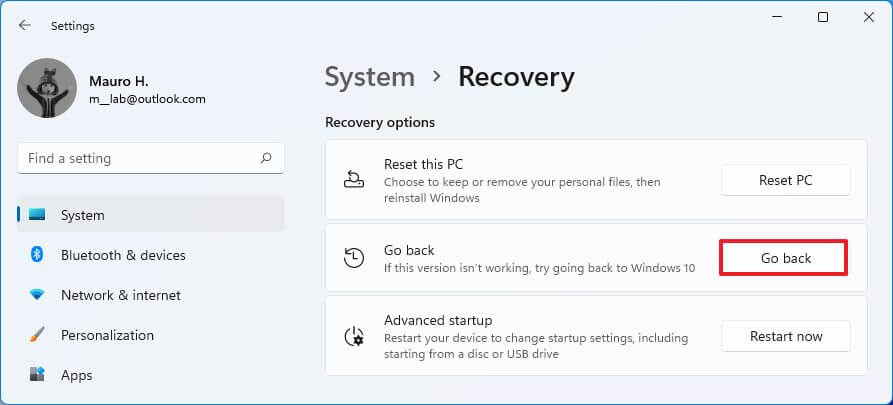
- Válassza ki a Windows 11 eltávolításának okát.
- Kattintson a Tovább gombra.
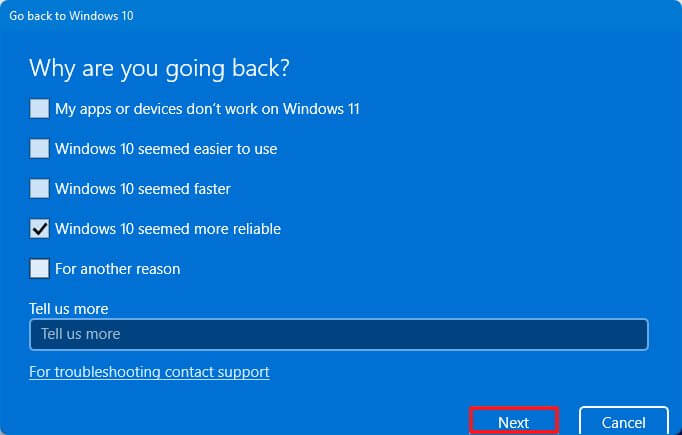
- Kattintson a Nem gombra.
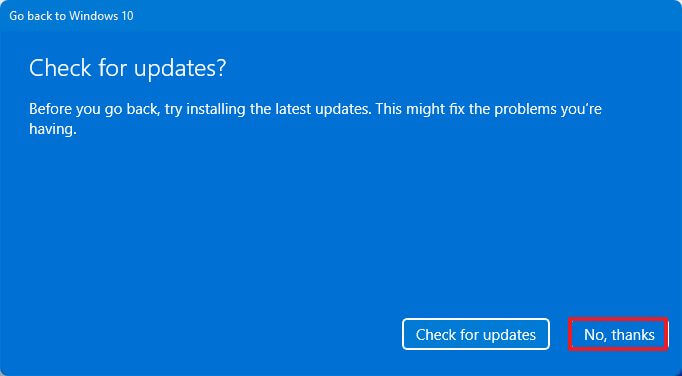
- Kattintson a Tovább gombra.

- Kattintson ismét a Tovább gombra.
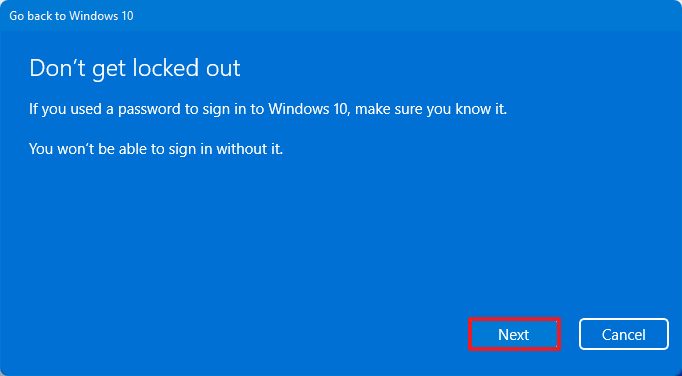
- Kattintson a Vissza a Windows 10 rendszerhez gombra .

A folyamat befejezése után a Windows 11 eltávolításra kerül, és a rendszer visszaáll a Windows 10-re, megtartva a fájlokat, valamint a legtöbb beállítást és alkalmazást.
Továbbra is visszaválthat a Windows 10 rendszerre, ha a helyreállítási lehetőségek azt mondják, hogy „Ez a lehetőség már nem érhető el ezen a számítógépen”. Ennek azonban egyetlen módja a fájlok biztonsági mentése és a Windows 10 tiszta telepítése .
Így válthat vissza Windows 11-ről Windows 10-re. Reméljük, hogy ez az információ segített megtalálni, amire szüksége van.